Что делать, если разблокирован загрузчик
Многие пользователи стремятся получить права суперпользователя, так как это открывает дополнительные возможности и дает шанс настроить телефон по своему желанию. Но в случае с Google Pay root-права сыграют с вами злую шутку в виде отсутствия допуска к установке приложения.
Однако исправить такую ситуацию все же можно.
Инструкция:
- Загрузите и установите программу «MiFlash» на ПК;
- Перейдите на следующую адресную строку: «C:Program Files (x86)XiaomiMiPhoneGoogle»;
- Скопируйте папку «Андроид» на диск C и переименуйте ее – «abd»;
- Далее нужно зайти в Main Menu, режим «Fastboot»: зажмите одновременно клавиши включения и уменьшения громкости, после вибро сигнала отпустите кнопку включения, но продолжайте удерживать уменьшение громкости до появления логотипа Xiaomi;
- На ПК, зажав кнопку «Shift», нужно кликнуть правой кнопкой мыши, а дальше выбрать «Открыть окно команд»;
- В строке введите следующие команды: «fastboot devices», «fastboot oem lock» и «fastboot oem device-info»;
- Если вы увидели надпись «false», загрузчик заблокирован;
- Включите устройство;
Готово.
Также решить проблему с root-правами может помочь приложение «Magisk Manager».
Причин довольно много. Причем появляются они, словно грибы после дождя. Особенно в последнее время, характеризующееся увеличением количества наименований моделей, применяющих данную опцию.
Предлагаю кочующие на форумах ошибки и траблы, из которых был найден выход. Возможно, это кому-то поможет.
- Простые косяки. Здесь собраны недочеты и ошибки самого пользователя.
- Низкий заряд аккумулятора, меньше 5% провести транзакцию не удастся.
- Баланс на привязанной карте не позволяет расплачиваться.
- NFC-чип выключен в настройках.
- На терминале нет искомого логотипа, а вы ломитесь в закрытые ворота.
- Да и карта вашего банка, того… Не поддерживается.
- Программные ошибки.
- Приложение не хочет устанавливаться? Причин может быть несколько, от геополитических до тривиальных. Как вариант, посмотреть наличие оперативной памяти в устройстве. А также заглянуть в Google, является ли ваша страна ее адептом?
- Если оплата не проходит по непонятной причине, не классифицируется, есть выход. Попробуйте сделать, так называемый программный ресет. Удалите привязанную карту из своего аккаунта и снова ее туда пропишите. Иногда помогает.
- Не подключается к системе оплаты. Перезапустите приложение, возможны глюки самой утилиты.
- Технические. Известна ошибка 56 в приложении Apple Pay. Указывает на неисправность модуля NFC. Кроме того, известны случаи, когда неверно ориентированное устройство с чипом, отказывается дружить с торговым оборудованием. Попробуйте поменять положение телефона.
На этом заканчиваю, так как статья не резиновая и все вместить сюда не получится. Ищите простое решение, о сложном задумаетесь только в случае неудачи.
Несмотря на то что многие аспекты вопроса, как настроить для оплаты картой, сдублированной телефоном и использовать при этом технологию NFC, освещены довольно подробно, нерешительность остается. Исходя из общего недоверия к новому методу проведения платежа, выказываемое на многих интернет-площадках, хочу подытожить. Время покажет, как любят говорить у нас по телевизору.
Внешний вид
Телефон Meizu X8 с точки зрения внешнего вида является почти полной копией смартфона Meizu 16/16th, за исключением того, что вспышка в Х8 расположена на тыльной панели сверху над камерами, а в 16-й серии она находится под камерами и оформлена в виде круга. То есть устройства выполнены в одной стилистике.

Мне кажется, в этом году компания Meizu нашла свой неповторимый узнаваемый стиль, по крайней мере, все последние устройства мне кажутся вполне удачными: тонкие, легкие, компактные, несмотря на большие диагонали, с одной из лучших эргономик. Например, Meizu 16th я пользовался в качестве основного аппарата несколько месяцев и могу сказать, что данная модель очень удобна в эксплуатации.

Задняя панель Meizu X8 – многослойное стекло. Оно собирает на себе отпечатки пальцев и другие следы. Но не так активно, как это делает поверхность 16th в синем цвете: Уильям Гершель был бы рад взглянуть на эти следы, да почил в бозе еще в 1917 году. Со временем на стекле будут появляться мелкие царапинки. Боковая рамка выполнена из металла, окрашенного в цвет корпуса.
Кстати, о цветовых решениях. Здесь их 5: черный, белый, синий, синий градиент и сиреневый. Те, кто заморачивается на безупречном внешнем виде телефона, должны присмотреться к Meizu X8 в белом цвете. На поверхности этого аппарата следы от рук почти незаметны.
Лицевая панель – стекло. За несколько недель использования X8 на нем не появилось ни одной царапины. Олеофобное покрытие есть, качество среднее.

В верхней части фронтальной панели: датчики освещения и приближения, очень яркий индикатор пропущенных событий, правее него – разговорный динамик. Он громкий, но запаса почти нет, то есть в метро, скорее всего, придется прислушиваться. Еще правее – камера для селфи.
Справа – кнопка питания и клавиша-качелька регулировки громкости. Слева – металлический слот для двух сим-карт. Микрофон, USB-C и динамик громкой связи – снизу, а сверху расположен 3.5 мм аудиовыход на наушники.

С обратной стороны находятся: двойная вспышка, двойной модуль из объективов, круглый небольшой сканер отпечатков пальцев.

Как настроить приложение платежной системы
К сожалению, оплата устройством, где отсутствует модуль NFC – невозможна. Такие приложения, как google pay не будут работать, если в гаджет не встроен модуль НФС.
Если устройство не поддерживает такую технологию, то ни метки, ни антенны, ни Сим-карты не смогут работать в полном объеме.
При передаче данных при помощи NFC есть некоторые правила:
- Оба устройства не должны быть отключены или находиться в спящем режиме.
- На обоих гаджетах должна быть включена функция near field communication и опция Android Beam.
- Для того, чтоб передать данные, необходимо поднести два гаджета друг к другу и дождаться звукового сигнала, который означает, что устройства обнаружили друг друга.
- Нельзя рассоединять телефоны до тех пор, пока не прозвучит второй звуковой сигнал, информирующий о завершении операции.
В России такие терминалы есть почти в каждой торговой сети — «Азбука вкуса», «Пятёрочка», «Перекрёсток», «Карусель», «Магнит», «О’кей», «Эльдорадо», H&M, Starbucks, KFC, «Бургер Кинг», «Теремок», «Даблби», «Роснефть», «Башнефть» и так далее.
Чтобы заплатить за товар и услугу, нужно «разбудить» устройство с приложением Android Pay и поднести его к терминалу на несколько секунд. Если операция окажется успешной, на экране появится сообщение об этом и изображение используемой карты.
В некоторых случаях кассир может попросить ввести PIN-код или подписать чек. Это зависит от настроек банка, который выдал карту, и терминала. Как правило, в России при проведении бесконтактных платежей нужно вводить PIN-код при транзакции на сумму более 1000 рублей.
Android Pay позволяет провести три транзакции подряд без разблокировки телефона на сумму до 1000 рублей каждая, на четвёртой пользователю нужно будет разблокировать телефон с помощью графического ключа или отпечатка пальца. «Счётчик» транзакций обнуляется, если между ними пользователь разблокировал телефон.
Если пользователь подключил несколько карт, то одну из них нужно будет выбрать в качестве стандартной, которая будет использоваться по умолчанию. Чтобы использовать другую карту, перед оплатой нужно открыть приложение и выбрать нужную карту — при необходимости, её можно будет назначить в качестве стандартной на будущее.
https://www.youtube.com/watch?v=6nm3-wvd5wU
Подключаем сервис по следующей инструкции:
- Запускаем на телефоне Android Pay.
- В Плей Маркете находим программу «Сбербанк Онлайн».
- Осуществляем скачивание и инсталляцию софта.
- Переходим в мобильный банковский сервис, после чего выбираем нужную карту банка для привязки.
- Переходим в «Настройки», жмем «Подробная информация».
- Указываем действие «Добавление».
- После этого запускаем мастер, при помощи которого завершаем регистрационный процесс.
Android Pay пользователям позволяет добавить неограниченное число карт, включая пакеты лояльности, подарочные и скидочные карты.
Как подключить nfc к андроиду
Чтобы включить Near Field Communication, необходимо:
- Открыть настройки смартфона, перейти в информацию об устройстве или дополнительные параметры.
- Нажать кнопку ещё.
- Найти NFC и включить его, установив галочку.
- Перейти к списку запущенных приложений и проверить работоспособность Android Beam. Если процесса нет, запустить его вручную в том же меню, где и NFC.
- Включив систему, проверьте её работоспособность.
Включение Near Field Communication на разных версиях Android отличается. С выходом Андроида 7.0 Google выпустили процесс Android Beam, отвечающий за работу модуля. Он не используется для оплаты покупок, но с его помощью пользователь может отправить изображения, контакты и прочую информацию. Но для этого необходимо включить приложение в настройках. Для этого:
- Зайдите в параметры системы.
- Перейдите к дополнительной конфигурации.
- Найдите NFC. Рядом с ней будет расположена Android Beam.
- Запустите процесс.
Это позволит пользователю делиться своими мультимедийными файлами с собеседниками при помощи NFC. Для успешной передачи нужно повторить указанные действия на смартфоне, с которым осуществляется взаимодействие. Но для этого предварительно нужно включить NFC.
В настоящее время отпала надобность (ну или почти пропала) проверять списки банков и карт на работоспособность в режиме бесконтактной оплаты. Все, мало-мальски уважающие себя крупные игроки на финансовом рынке обзавелись такой возможностью. Хотя заглянуть в подобные списки (в сети их немало), лишним не будет.
Чтобы привязать карту к смартфону, потребуется:
- Запустить установленное приложение. Если у вас уже есть подключенные карты в аккаунте Google и все успешно работают, то пойдите — покурите. Описанное ниже не для вас.
- Для тех, кто в первый раз, советую не волноваться. Просканируйте ваш «пластик», а лучше введите необходимые данные вручную:
- CWW код, на обратной стороне.
- ФИО.
- Домашний адрес.
- Индекс.
- Номер телефона.
- Обязательно принять условия соглашения с приложением и вашим банком.
- После ввода всех необходимых данных, ждем окончания проверки подлинности введенных сведений, из СМС вводим код идентификации.
- Не забудьте заблокировать экран и установить ключ разблокировки, для собственной безопасности.
- Обычная процедура финансовой проверки — со счета карты, подключенной к платежному инструменту, будет снята незначительная сумма. Нет повода для беспокойства — в скором времени она вернется на счет.
- «Альфа-банк»;
- «Ак Барс банк»;
- «Бинбанк» (на момент запуска только MasterCard);
- «ВТБ24»;
- «МТС-банк»;
- «Открытие» (включая «Рокетбанк» и «Точку»);
- «Промсвязьбанк»
(на момент запуска только MasterCard);
- «Райффайзенбанк»;
- «Россельхозбанк»;
- «Русский стандарт» (на момент запуска только MasterCard);
- «Сбербанк»;
- «Тинькофф банк»;
- «Яндекс.Деньги» (только MasterCard).
В будущем этот список будет расширяться.
Помимо банковских карт в Android Pay можно сохранять подарочные и бонусные карты торговых сетей, которые дают право на получение скидок при покупке. Чтобы подключить такую карту, пользователю нужно просканировать её штрихкод с помощью телефона.
По задумке, в магазине пользователь должен открыть на телефоне нужную карту лояльности и показать устройство кассиру для сканирования или ручного ввода штрихкода. Android Pay также может оповещать пользователя, если он находится неподалёку от магазина, в котором принимают одну из его карт.
Комплект поставки
- Смартфон
- Сетевой адаптер 5-9В/2А
- USB-кабель
- Инструмент для извлечения сим-карт
- Краткая инструкция
- Гарантийный талон
| Технические характеристики | |
| Размеры и вес | 151 х 74 х 7,8 мм, 160 граммов |
| Материалы корпуса | Металл, стекло |
| Дисплей | 6,15 дюймов, 2220х1080 пикселей (FullHD ), IPS LCD, соотношение сторон 18.5:9; занимает 89.6% фронтальной поверхности; яркость 440 кд/м2 и контрастность 800:1 |
| Операционная система | Google Android 8.1 и Flyme 7 |
| Платформа | Qualcomm Snapdragon 710, 8 ядер с частотой до 2,2 ГГц, 10-нм процесс FinFet, графика Adreno 616 |
| Память | 4 ГБ LPDDR4X ОЗУ, 64 ГБ встроенной памяти, без карты памяти microSD |
| Беспроводные интерфейсы | Wi-Fi aс/b/g/n/ 2.4/5 ГГц, Bluetooth 5.0 BLE |
| Сеть | 2G: B2, B3, B5, B8 3G: B1, B2, B4, B5, B8 4G CAT 6 (B1, B2, B3, B4, B5, B7, B8, B20) Две SIM-карты формата nano |
| Навигация | GPS, ГЛОНАСС и BeiDou |
| Датчики и разъемы | Освещения/приближения, акселерометр, сканер отпечатков пальцев, USB-C, 3.5 мм |
| Основная камера | 12 5 МП (Sony IMX362/Samsung 2L7), f/1.9, 26 мм фокусное расстояние |
| Фронтальная камера | 20 МП, f/2.0, 24 мм фокусное расстояние |
| Аккумулятор | Li-Ion 3210 мАч, сетевой адаптер 12В/2А; 1 час 15 минут – 100% |
| Цвет | Черный, белый, синий, синий градиент и сиреневый |
| Цена | Около 20 000 рублей |
Память, чипсет и производительность
В России будет продаваться только один вариант – 4 ГБ оперативной памяти и 64 ГБ встроенной памяти. Вероятно, появится смартфон с 6/128 ГБ, но информация об этом пока отсутствует. Увы, но в Meizu X8 нет слота под карту памяти, поэтому как-то придется привыкать к 64 ГБ и разного рода облачным решениям.
Скорость LPDDR4X ОЗУ составляет 11 540 МБ/с – это очень высокий результат. Как правило, столько набирают аппараты за 30 000 – 40 000 рублей. Скорость встроенной памяти – 270/215 МБ/с – очень хорошо для устройства за 20 000 рублей!
В качестве процессора компания Meizu выбрала относительно новенький чипсет Qualcomm Snapdragon 710: 8 ядер с частотой до 2,2 ГГц, 10-нм процесс FinFet, графика Adreno 616. Напомню, что такой же чип стоит и в более дорогом Meizu 16.
Если говорить о скорости работы со стандартными приложениями, то Meizu X8 производит исключительно положительное впечатление: никаких задержек, микролагов или подтормаживаний. То есть при работе с устройством не возникает ощущения нехватки производительности.
В качестве теста производительности я инсталлировал игру Guns of boom, выставив в ней 60 FPS на максимальном разрешении 2220х180 пикселей. Даже с записью геймлея в FullHD игра на Х8 шла без проблем. Спустя 10 минут телефон немного нагрелся, но в пределах нормы.

В синтетическом тесте Antutu смартфон набрал 160 000 баллов. Аппарата с таким результатом с головой хватит еще года на 2.
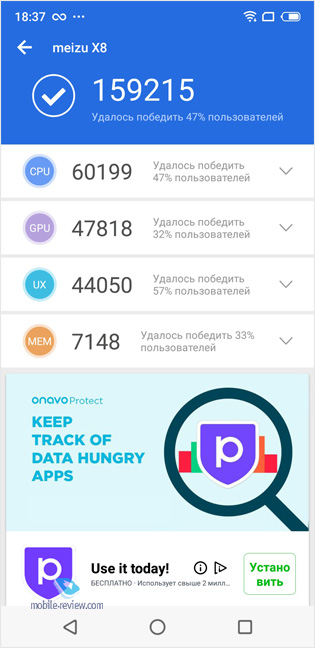
Работает ли android pay на xiaomi
Готово.
Бывает, что вы скачали, установили приложение, включили все функции и все необходимые характеристики присутствуют в вашем смартфоне, но все равно Android Pay не работает. Что делать тогда?
Давайте разберем еще несколько моментов, о которых вы, возможно, не знали.
Возможные причины почему не работает android pay на xiaomi:
- Старая прошивка – нужно просто обновить телефон до последней версии MIUI.
- Если заряд батареи ниже 5%, приложение просто не включится;
- В крайнем случае, проверьте срок действия карты и ее баланс;
- Возможно, вы забыли установить автозапуск.
Чтобы активировать автозапуск:
- Зайдите в «Настройки»;
- В разделе «Безопасность» выберите пункт «Разрешения», затем «Другие разрешения»;
- Выбрав Android Pay, отметьте все пункты;
- Вернитесь к «Безопасности»;
- Активируйте поле «Автозапуск» около Google Pay;
- Перейдите к «Батарея и производительность», далее «Расход заряда батареи приложениями»;
- В соответствующем приложении поставьте «Нет ограничений» и «Разрешить»;
Готово.
https://www.youtube.com/watch?v=0gugOCc2hH4
Уже много написано о NFC. Причем, одно и то же, копируется и кочует из одной статьи в другую, из видео в аналогичное видео. Википедия дает свой, оригинальный вариант восприятия. Мне он кажется наиболее образным, его и примем за основу.
Представьте себе трансформатор, думаю, ни у кого нет с этим проблем. Чтобы реализовать идею на практике пришлось встроить в «тело» смартфона рамочную антенну, излучающую с помощью специального чипа электромагнитные волны на радиочастоте. Так вот, магнитные поля двух устройств с NFC-модулем, генерируемые с помощью передающих антенн, представляют собой в чистом виде трансформатор, с одной лишь оговоркой, что обмотки (первичная и вторичная) есть, но сердечник отсутствует. Вернее, он является воздушным.
Итак, поднеся на близкое расстояние (менее 20 см) друг к другу, два телефона с NFC чипом, возникающие электромагнитные поля воздействуют друг на друга таким образом, что в одном из них, согласно законам физики, появляется электрический ток, несущий в себе закодированный цифровой сигнал.
Такова суть бесконтактной технологии в ближнем поле (перевод с английского аббревиатуры NFC), если смартфоны развести на большие расстояние, то сердечник «рвется» и связь прерывается. В случае если у вас смартфон супер больших размеров, скорее фаблет, но еще не планшет, то для правильной ориентации модуля в пространстве нужно знать одно единственное правило. Антенну прячут за задней крышкой, иногда помечая ее специальной наклейкой.
Для полноты картины нужно добавить, что если обмен данными происходит с обеих сторон — это означает активный режим связи. Иначе говоря, имеем два телефона, и они воздействуют друг на друга, передавая нужные файлы от инициатора к целевому устройству.
Описываемая в статье бесконтактная оплата, является случаем пассивного режима технологии NFC. Когда целевое устройство (торговый терминал, например) работает простым ретранслятором, или передатчиком неких сигналов, задаваемых смартфоном.
Получилось не сильно просто в объяснении, но дальше пойдет легче. С помощью описанных алгоритмов передачи данных на близкое расстояние, происходит главное, из-за чего городился огород. А именно: смартфон, вооруженный NFC-инновацией, позволяет в закодированном виде послать цифровые сведения о платежном инструменте (личной дебетовой или кредитной карте).
В нужный момент, банковская карта появится на экране девайса, будто она самая настоящая. Никакого волшебства здесь нет и в дальнейшем мы в этом убедимся. Нужно лишь создать для этого все условия, о чем пойдет речь в следующей части статьи.
Да. На данный момент это решение — единственный для России работающий способ добавить NFC в телефон без NFC.
Но, конечно, его минусы очевидны. Оно подходит не для всех смартфонов, требует оформления договора с МТС, внешнюю антенну легко повредить, а также нарушается герметичность корпуса телефона, так как антенна выводится наружу через шов. Кроме того, это все-таки не полноценный NFC-чип. Им нельзя, к примеру, читать и программировать NFC-метки.
Расшифровка аббревиатуры NFC дословно переводится на русский язык как «ближняя бесконтактная связь». Из названия можно сразу сделать вывод об одной из главных особенностей NFC — передача данных производится на очень близком расстоянии, до 10 см. Конечно, ничего не мешает обмениваться информацией на расстоянии в несколько сантиметров через Bluetooth или Wi-Fi, однако здесь стоит разобраться в деталях.
Принцип работы NFC основывается на явлении индукции магнитного поля, посредством которой реализована ближняя высокочастотная передача данных между двумя устройствами на частоте 13,56 МГц.
Примеры использования чипа NFC:
- Передача медиафайлов, контактов или настроек между смартфонами.
- Безналичная оплата. Пожалуй, самый популярный вариант использования системы, который широко применяется и в России. Также существуют различные варианты: оплата проезда, предоставление личных данных по касанию и др.
- Считывание информации. NFC-теги в смарткартах и других объектах позволяют мгновенно заносить в смартфон информацию, к примеру, с визитной карточки. NFC-чипы достаточно малы, чтобы их можно было встроить почти в любой предмет.
- Некоторые телевизоры Sony имеют функцию One Touch Mirroring, которая позволяет выводить на экран телевизора видео из памяти телефона.
- Контроль доступа к различным сервисам или объектам, где вместо ключа используется устройство с NFC-чипом.
Первый телефон, оснащённый NFC, появился ещё в 2006 году (Nokia 6131), однако массовость подобные устройства получили лишь в последние годы, и теперь NFC можно встретить не только в флагманах, но и в моделях среднего ценового сегмента, и даже бюджетных смартфонах.
Преимущества NFC
- Моментальная установка соединения. NFC даёт возможность устройствам соединяться без дополнительных манипуляций, ввода настроек и прочего, достаточно поднести два гаджета с NFC-чипами друг к другу.
- Безопасность. Как уже говорилось, малый радиус действия значительно усложняет процесс взлома, однако это не значит, что у NFC нет других средств защиты. Кроме того, потеряв банковскую карту риск лишиться денег на ней гораздо выше, чем в случае потери телефона, где средства защищены не только паролем, но и необходимостью подтверждения доступа к самому гаджету.
- Удобство использования. В память смартфона можно добавить сразу несколько банковских карт и расплачиваться ними с одного устройства, кроме того NFC работает не только с банковскими, но и с транспортными и скидочными картами.
Внедрение системы NFC — Near Field Communication, привело к появлению приложений для бесконтактной оплаты покупок с мобильных устройств. Внедрение технологии спровоцировало различные вопросы относительно её возможностей и использования.
Программы наподобие Google Pay работают исключительно из-за наличия в устройствах чипа NFC. Последний выступает аналогом бесконтактных модулей банковских карт. Соответственно, с его помощью осуществляется оплата покупок со смартфона. При отсутствии чипа оплата в терминалах становится невозможной. Можно приобрести и установить модуль вручную, но в некоторых устройствах отсутствует подходящий слот.
Система для андроид
Учтите, что работа платежей зависит также и от того, насколько верно вы произвели установку программы.
Данная система создана для смартфонов Самсунг. Особенностью технологии является поддержка оплаты через магнитную ленту.
Инструкция по добавлению банковской карты в приложение:
- Запускаем программу, указываем данные аккаунта Самсунг.
- Выбираем оптимальный метод авторизации (отпечаток или pin).
- Жмем на значок « ».
- Вводим реквизиты карточки.
- Соглашаемся с условиями.
После выполнения всех действий на смартфон придет SMS с кодом. Данный код необходимо указать в соответствующем поле. Затем в любой торговой точке можно будет совершить оплату.
С помощью Android Pay также можно оплачивать покупки в некоторых мобильных приложениях и на сайтах через мобильную версию Google Chrome. В таких случаях на странице оплаты появится кнопка «Оплатить через Android Pay».
В некоторых сервисах (например, в Uber), можно использовать Android Pay в качестве одного из постоянных средств оплаты. На старте системы в России сервис будет доступен в Lamoda, OneTwoTrip, «Рамблер/кассе» и «Афише», а позже появится в Delivery Club, «Киноходе», Ozon, «Яндекс.Такси» и других приложениях.
На сайте Google есть инструкции для разработчиков, которые хотят подключить оплату в своих приложениях и на сайтах через Android Pay. В России платежи через Android Pay можно принимать с помощью систем «Яндекс.Касса», Assist и Payture.
Важный момент. Чтобы не иметь бледный вид перед фыркающей толпой сзади вас и не переминаться с ноги на ногу во время оформления транзакции, необходимо заранее проделать кое-какие манипуляции с девайсом. Чтобы платить телефоном, следуйте следующим правилам.
- Проверьте устройство на наличие в нем искомого модуля и включите его. Обычно сведения о NFC находятся в разделе настроек под названием беспроводные сети — еще (дополнительные функции) — NFC. Сделайте активной опцию, если она у вас есть.
- Убедитесь, что программа Android Beam включена в работу, системное приложение «подхватывает» дремавшую изначально опцию, и поможет вам осуществить платежи.
- Кроме того, понадобится утилита-эмулятор банковской карты, их на Play Маркете немыслимое количество. Не теряйтесь, выбираем самые надежные, опробованные временем, исходя из названия модели вашего телефона. О каждой из них пойдет речь в дальнейшем.
- На данном этапе отметим, что после скачивания приложения с Google Play и первого запуска в телефоне, предстоит привязать банковскую карту для повседневного использования. Здесь уже пути реализации алгоритма разнятся, поэтому описание будем проводить для каждой конкретной программы.
- Не забывайте о заряде аккумулятора, не стоит даже пытаться провести платеж на нулевом уровне, зависание транзакции в самый неподходящий момент вам ни к чему.
- Следующий важный шаг, заключается в настройке уже установленного приложения. Для экономии времени в самый ответственный момент, установите требуемое приложение, как действующее по умолчанию. Один единственный раз и навсегда. Для этого заходим по пути: настройки — приложения — дополнительные настройки, затем приложения по умолчанию (системные). Укажите уже установленную утилиту, как отвечающую за бесконтактную оплату, в следующий раз платеж пройдет гладко, без лишних вопросов.
- Если ни в настройках беспроводной связи, ни в приложениях не отыщется словосочетание: бесконтактная оплата, то у вас в телефоне эта возможность отсутствует.
Какое приложение установить на телефон, вопрос серьезный и требует всестороннего анализа минусов и плюсов. То, что есть как достоинства, так и недостатки, вы, наверное, уже догадались. Рассмотрим популярные на сегодняшний день и как следствие, наиболее распространенные.
Телефоны с функцией nfc: краткий список моделей с указанием цен
Чтобы упростить выбор модели, имеющей предустановленный модель беспроводного обмена информацией или бесконтактных платежей, можно ознакомиться со списком, в каких телефона есть NFC. Каждая компания выпускает модели как премиум-класса, так и бюджетного сегмента, имеющие встроенную функцию. Усреднённый список, какие телефоны поддерживают NFC, приведён в табличной форме для упрощения восприятия.
Все крупные бренды и даже китайские производители реализуют поддержку модуля NFC в большинстве своих моделей, как способ идти в ногу со временем и завоевать покупателя. Более полный перечень смартфонов, которые можно найти на полках магазинов:
- Alcatel Pop S7 7045Y
- Alcatel U5 HD и A7
- Huawei Honor 9
- Huawei Honor 6X
- Huawei Honor 5C
- Huawei P10 Lite
- Huawei Nova 2
- iPhone SE
- iPhone 8
- iPhone X
- LG G6
- LG V30
- LG Q6 и Q6
- LG X Venture
- Lenovo P2
- Samsung Galaxy Note 8
- Sony Xperia L1
- Sony Xperia E5
- Sony Xperia XA1
- Nokia 8
- Asus ZenFone 4
- Asus ZenFone 4 Pro.
- Asus ZenFone 4 AR
- Blackview BV6000S
- Blackview BV8000 Pro
- Wileyfox Swift 2X
- HTC Desire 530
- HTC U Ultra
- HTC U11 и U11 Plus
- Google Pixel 2/2XL.
- OnePlus 5/5T.
- ZTE Nubia Z17 и Z17 mini
- Moto G5s
- AGM X2
- BlackBerry Motion и KEYone
Отдельно можно упомянуть китайских производителей, чья продукция с каждым годом приобретает всё большее распространение и набирает популярность. Один из животрепещущих вопросов – в каких телефонах Xiaomi есть NFC:
- Xiaomi Mi4 32/64Gb. Стоимость – 11 500−13 500 руб.;
- Xiaomi Mi3 64Gb. Стоимость − около 15 000 руб.;
- Xiaomi Mi5s 4/32Gb. Стоимость − около 21 000 руб.;
- Xiaomi Mi Mix 4/128Gb. Стоимость − около 29 500−35 000 руб.;
- Xiaomi Mi Mix 6/256Gb. Стоимость − около 33 000−37 000 руб.;
- Xiaomi Mi Mix 2 6/256Gb Стоимость − около 36 500 руб.
 NFC Эксперт
NFC Эксперт